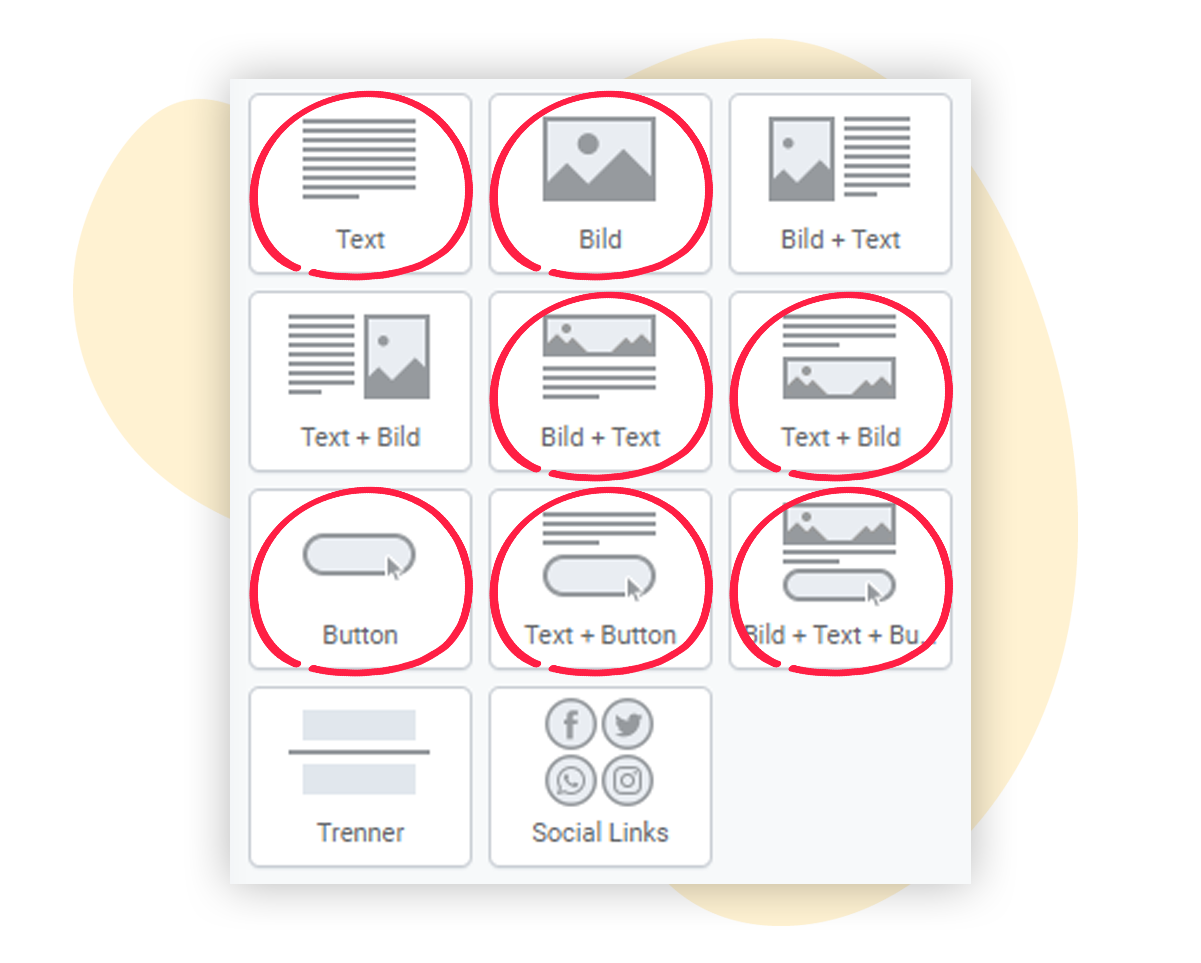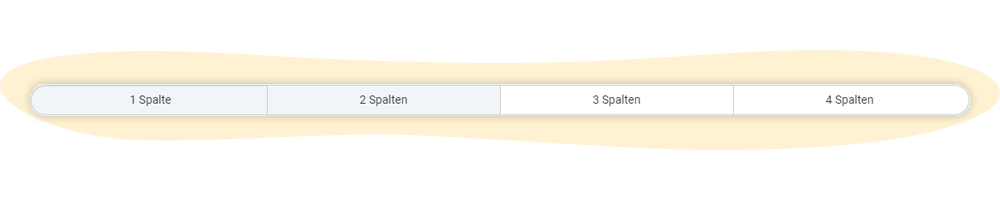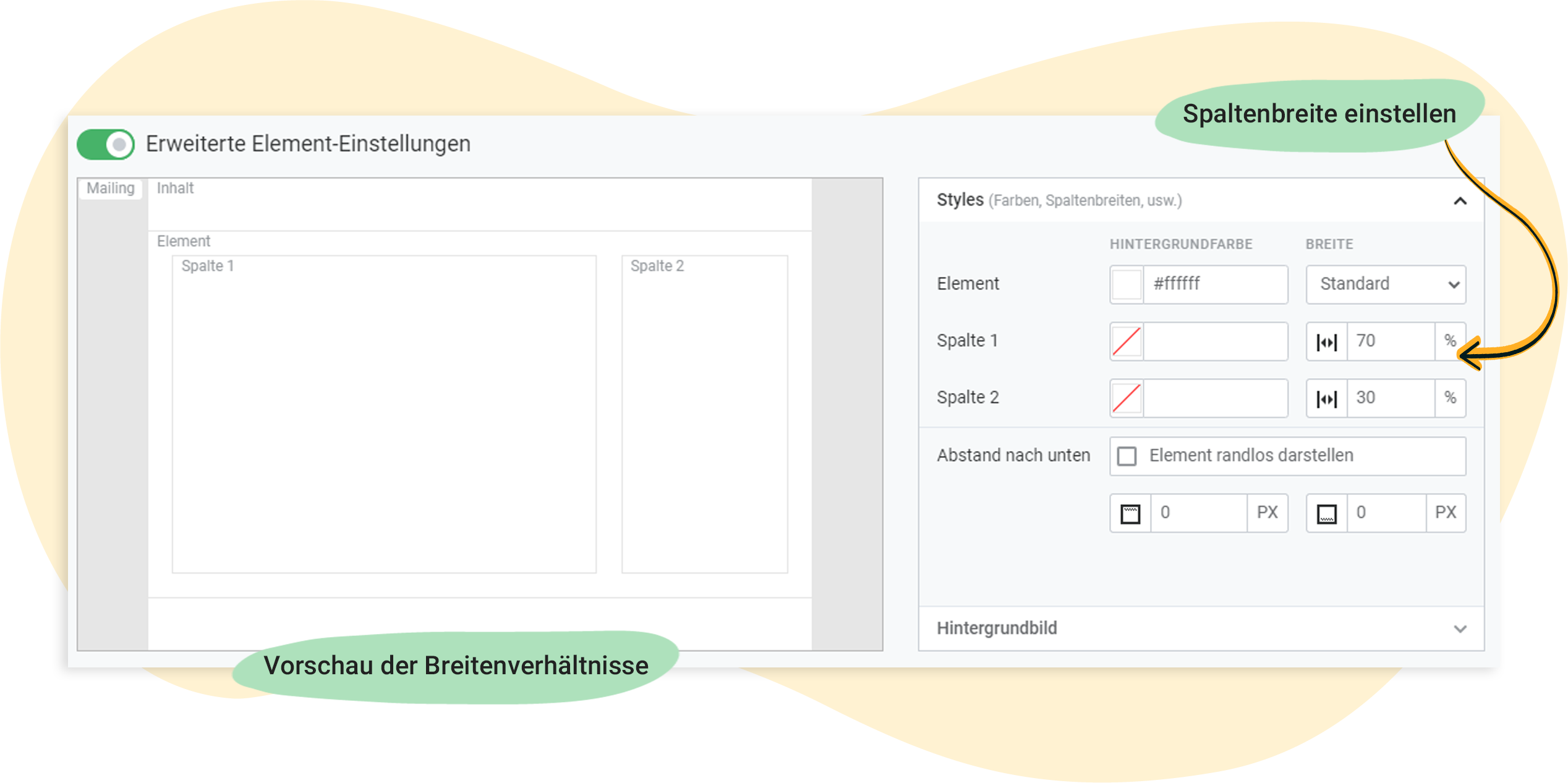Formatierung: Spaltenanzahl und -breite im Editor einstellen
Für einige Elemente, z. B. Text oder Bild, haben Sie im rapidmail Editor die Möglichkeit, bis zu vier Spalten in Ihrem Newsletter anzulegen. Um die Breite an den Inhalt anzupassen, können Sie hier pro Spalte manuell eine Spaltenbreite vergeben. In diesem Artikel zeigen wir Ihnen, wie das funktioniert.
Spaltenanzahl einstellen
In Ihren Mailings können Sie bis zu 4 Spalten nebeneinander abbilden. Ziehen Sie dafür eins der Elemente per Drag and Drop in Ihr Mailing. Nun öffnet sich ein Bearbeitungsfenster.
👀 Die Spaltenanzahl kann für die rechts markierten Elemente verändert werden.
Wenn Sie sich im Bearbeitungsfenster des gewünschten Elements befinden, werden Ihnen ganz oben die Spaltenoptionen angezeigt: Wählen Sie hier die gewünschte Anzahl an Spalten aus:
Standardmäßig ist für alle Elemente immer eine Spalte eingestellt. Sobald Sie die Spaltenanzahl erhöhen, erweitert sich das Bearbeitungsfenster und Sie können Inhalte für jede Spalte hinzufügen. Klicken Sie Speichern, um die Inhalte zu sichern.
Breite der Spalten im Newsletter anpassen
Standardmäßig ist die Breite der einzelnen Spalten so eingestellt, dass alle Spalten die gleiche Breite haben. Bei 2 Spalten liegt die jeweilige Breite also bei 50 %, bei 4 Spalten liegt sie jeweils bei 25 %.
Sie können die Breite manuell verändern, wenn Sie eine unterschiedliche Spaltenbreite benötigen. So funktioniert’s:
Schritt 1: Klicken Sie auf den Bearbeitungsbutton für das entsprechende Element. Das Bearbeitungsfenster öffnet sich.
Schritt 2: Im unteren Bereich des Fensters finden Sie den Abschnitt Erweiterte Element-Einstellungen. Hier sehen Sie links eine Art Vorschau des Elements, rechts können Sie die Einstellungen anpassen. Klicken Sie anschließend den grünen Speichern-Button.
In den erweiterten Element-Einstellung können Sie außerdem Abstände nach oben und unten einstellen sowie dem Element ein Hintergrundbild hinzufügen.